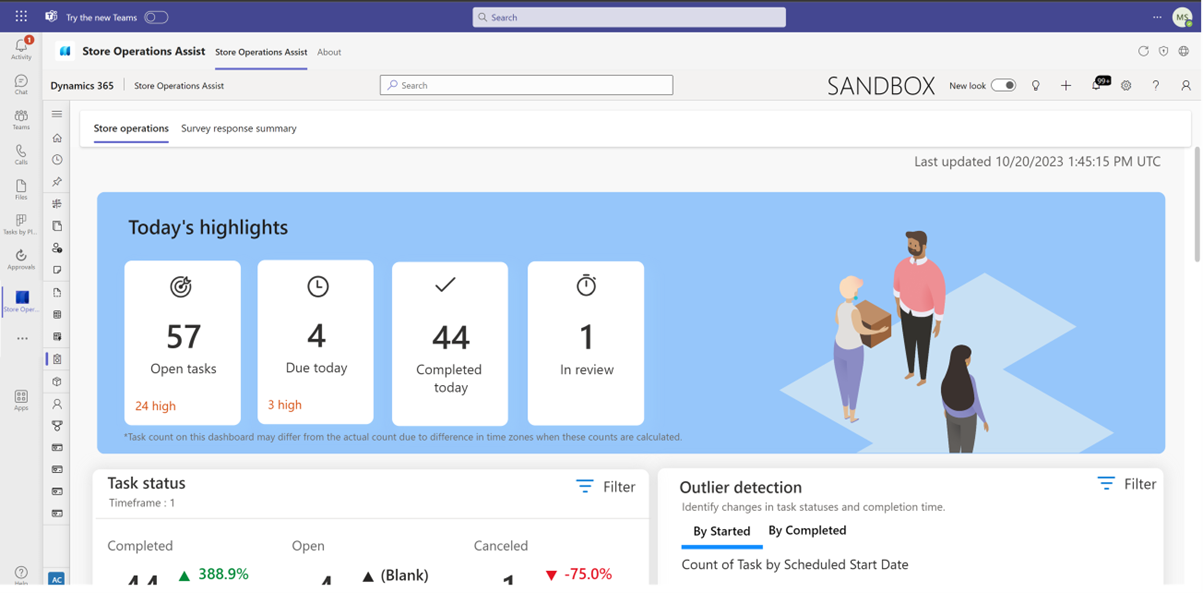Bruge Store Operations Assist
Store Operations Assist giver butikschefen/HQ-distriktschefen mulighed for at oprette detailopgaver og tildele dem til butiksmedarbejdere.
- Opret skabeloner, opgaver og planer for handlinger i butikken.
- Tildel opgaver med retningslinjer (links, dokumenter, billeder osv.)
- Gennemse opgaver, og giv feedback til butiksassistenten.
- Opret ad hoc-opgaver og udgiv hurtige planer for butiksmedarbejdere.
- Visning af detailindsigter og rapporter.
Du kan bruge Store Operations Assist via en browser, en tablet eller direkte fra Teams. For at bruge Store Operations Assist fra Teams, se Konfigurer Store Operations Assist Teams-appen.
Typer af skabeloner
Skabeloner er objekter, der kan genbruges, og som du kan bruge til at oprette mere end én planlagt opgave på tværs af forskellige tidsperioder. Du kan f.eks. oprette en skabelon til en visuel handelsopsætning til t-shirt-sektionen. Opret en planlagt opgave ved hjælp af den samme skabelon, og tildel den til Lager A. Hvis du vil udføre den samme visuelle opsætning for Lager B, kan du genbruge den eksisterende skabelon og oprette endnu en planlagt opgave.
Store Operations Assist tilbyder et par skabelontyper, du kan bruge til at oprette forskellige typer af detailopgaver. Disse skabeloner er:
Formularskabelon
Med formularskabeloner kan du dele opgavevejledninger i form af RTF, herunder hyperlinks, billeder, vedhæftede PDF-filer og billeder, som en del af planlagte opgaver som opsætning af salgsfremstød, ændringer af layout osv. Skabelonen gør det nemmere for butiksassistenter at få adgang til alle relevante og vigtige oplysninger på ét sted i stedet for at søge efter opgavevejledninger i mails eller andre kommunikationskanaler.
Skabelon til kontrol af produkt
Store Operations Assist tilbyder to typer skabeloner til opgaver, der vedrører produktkontroller. Når du har oprettet en skabelon til kontrol af produkt, kan du knytte listen over produkter til den.
Spotoptælling af lager: Du kan oprette denne skabelon til hentning af spotoptælling for en liste over produkter i en butik. Ved hjælp af denne skabelon kan butiksmedarbejderne notere den fysiske optælling af produkter, der vises på listen.
Opdatering af produktpris: Du kan oprette denne skabelon til registrering af opdaterede prisreduktioner/nye priser, der er foretaget i butikken.
Tom skabelon
En tom skabelon er en lettere version af formularskabelonen. Du kan bruge denne skabelontype til de daglige opgaver i butikken, hvor medarbejderen ikke har brug for detaljerede retningslinjer eller svar på opgavespecifikke spørgsmål. En tom skabelon er bedst egnet til tilbagevendende planlagte opgaver, f.eks. at gemme åbne og lukke kontroller osv.
Undersøgelsesbaserede spørgsmål
Du kan bruge formularskabeloner til at medtage undersøgelsesspørgsmål vedrørende planlagte opgaver og søge efter svar fra butiksassistenter, og du kan også inkludere et foto af opsætningen. Svarene hjælper dig med at måle, om opgaven fuldføres som ønsket i butikker. Du kan f.eks. oprette en skabelon til opsætning af en kampagne og medtage undersøgelsesspørgsmål som Er konfigurationen kompatibel? og *Hvornår har lagerassistenten fuldført konfigurationen? Denne skabelon hjælper dig med at forstå, hvor effektivt forhandleren har konfigureret kampagnen i forretningen.
Spørgsmålstyper
Du kan medtage følgende forskellige spørgsmålstyper:
Ja/Nej-svar: Store-associerede virksomheder kan vælge et ja/nej-svar
Tekstfelt: Store-associerede virksomheder kan levere et tekstbaseret svar
Numerisk felt: Store-associerede virksomheder kan levere et numeriskbaseret svar
Datovælger: Store-associerede virksomheder kan levere et datobaseret svar. Spørgsmål om datovælgere understøttes ikke i forbindelse med kontrolopgaver for produktlager og produktprissætning.
Enkelt valg: Store-associerede virksomheder kan vælge en enkelt indstilling på en liste over flere indstillinger som svar
Flere valg: Store-associerede virksomheder kan vælge mere end én enkelt indstilling på en liste over flere indstillinger som svar
Rangrækkefølge: Giver dig mulighed for at tilføje indstillinger, der kan angives i stigende eller faldende rækkefølge af de tilknytninger i forretningen, der tilknyttes under udførelse af opgaver i stores. Denne spørgsmålstype kan anvendes på scenarier, hvor feedback fra forretninger kan hjælpe dig med at vurdere muligheder mellem flere indstillinger. Du kan f.eks. rangordne forskellige visuelle strategier for at afgøre, hvilket lagerlayout, hvilken produktplacering og hvilke skærme der er mest effektive til at skabe kundeengagement og salg.
I forbindelse med en skabelon af typen Spotoptælling af lager er der et standardspørgsmål tilgængeligt – Antal. Lagerassistenten kan angive produktantal og vælge Gem antal for at gemme oplysninger om produktantal. Pop op-vinduet for produktet lukkes automatisk, og den tilknyttede lager omdirigeres til listen over produkter. Nu kan butiksmedarbejderen vælge et andet produkt for at begynde at registrere antal.
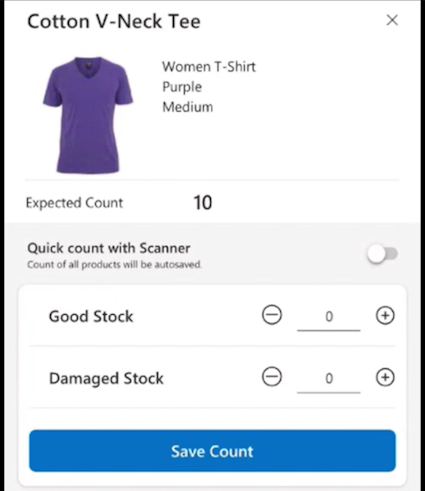
Tip
Når en lagerassistent i tidligere versioner af appen har valgt Gem antal, skal de vælge x-ikonet i feltet for at lukke pop op-vinduet for produktet. Opdater til den nyeste version af appen, så produktet automatisk lukkes og omdirigeres til listen over produkter.
I forbindelse med skabelontypen til opdatering af produktpriser er der et standardspørgsmål tilgængeligt – Er prisen opdateret (ja eller nej).
Vigtigt
Den tomme skabelon giver ikke mulighed for at tilføje undersøgelsesbaserede spørgsmål.
Beskrivelse af spørgsmål
Du kan forbedre de enkelte spørgsmål ved at indarbejde konteksten for lige adgang til bestemte opgaver, så det i betydelig grad kan bidrage til en bedre forståelse og en vellykket udførelse af den pågældende opgave. For alle spørgsmål kan du bruge feltet Beskrivelse til at medtage detaljerede oplysninger, så du kan give et bedre indblik, f.eks. rækkefølgeinstruktioner, links, så du nemt kan referere til både eksterne og interne kilder og vedhæfte filer for at få yderligere vejledning.
Ved at bruge feltet 'Beskrivelse' i spørgsmål under oprettelse af Store Operations Assist-skabeloner er du klar til at udarbejde omfattende vejledninger, der kun indeholder spørgsmål og svar.
Brug af grenlogik i undersøgelsesspørgsmål
Når du opretter undersøgelsesspørgsmål ved hjælp af en formularskabelon, kan du også oprette indlejrede eller forgrenede spørgsmål, der er tagget til hovedspørgsmålene i den samme skabelon. Ved hjælp af forgreningslogik kan du bedre forstå svaret fra butiksassistenten. Store Operations Assist hjælper med at oprette forgrenede spørgsmål med forskellige svartyper, f.eks. ja/nej, flere valg, enkelt valg og tekstbaseret. Du kan også konfigurere en betingelse for oprettelse af en automatiseret opgave på baggrund af svar på et spørgsmål. Så hvis svaret på spørgsmålet opfylder betingelsen, oprettes der automatisk en opgave i Store Operations Assist-mobil.
Overvej et scenarie, hvor en distriktschef ønsker at starte et nyt kampagnefremstød i skoafdelingen. Chefen vil bruge en undersøgelse til at finde ud af, om kampagnen er en succes.
Det primære spørgsmål i undersøgelsen kunne være Er opsætningen af kampagnen fuldført i skoafdelingen? med et ja/nej-svar. Chefen kan finde årsagen til den ikke-oprettede kampagne ved at benytte et forgrenet spørgsmål, der er knyttet til hovedproblemet.
I dette scenario kunne det forgrenede spørgsmål være Hvorfor blev kampagnen ikke sat op? med en tekstbaseret svartype.
Butiksassistenten kan derefter skrive et svar i fritekst, f.eks. Reklamematerialet var ikke tilgængeligt. Svaret gør det nemmere for distriktschefen at forstå, hvorfor kampagnen ikke er oprettet i butikken.
HQ-distriktschefen kan også konfigurere en betingelse for automatisk at oprette en opgave, som butiksmedarbejderen skal følge op på i forbindelse med kampagnematerialet. Hvis butiksmedarbejderen svarer Nej til hovedspørgsmålet, oprettes der automatisk en ny opgave, der kaldes Komplet opsætning af kampagne i skoafdelingen, i Store Operations Assist-mobil, når butiksmedarbejderen markerer den aktuelle opgave som fuldført, og den knyttes til butiksmedarbejderen.
Store Operations Assist Mobile tildeler automatisk den samme zone til den nye forgrenede opgave. Denne standardopgave strømliner brugeroplevelsen, så butiksmedarbejdere nemt kan finde og administrere den forgrenede opgave uden at skulle søge efter den. Du får dog også fleksibiliteten til at ændre den tildelte zone, hvis det er nødvendigt. Denne funktion har til formål at forbedre effektiviteten ved at justere den forgrenede opgaves zone med zonen for hovedopgaveopsætningen ved at forbedre bekvemmeligheden i opgavestyring.
Gruppér undersøgelsesspørgsmål i sektioner
Du kan gruppere spørgsmål i en eller flere sektioner. Denne indstilling gør det muligt at kategorisere undersøgelser i sektioner. I hver sektion kan du vælge at gøre spørgsmål enten obligatoriske eller ikke-obligatoriske. Derudover er den grenlogik, der er tilgængelig, når du opretter undersøgelsesspørgsmål, også tilgængelig, når du definerer spørgsmål i sektioner.
Denne funktion gør det nemmere for chefer at have en logisk flow af spørgsmål i sektioner, og at de associerede lagermedarbejdere overholder de enkelte sektioner uafhængigt.
Opret og publicer en ny skabelon
Udfør følgende trin for at oprette en ny skabelon:
Vælg Opret skabelon under Handlingscenter i menuruden i venstre side af Store Operations Assist. Listen over eksisterende skabeloner vises i højre side sammen med en indstilling til oprettelse af en ny skabelon.
Vælg + Ny for at åbne en formular til oprettelse af en ny skabelon.
Skriv et navn til skabelonen, og vælg skabelontypen på rullelisten.
Vælg Gem for at gemme oplysningerne og åbne fanen Designer. Her kan du se et eksempel på, hvordan skabelonen vises på en mobilenhed.
Udfyld følgende oplysninger under fanen Designer, og vælg Gem for at gemme skabelonen:
Navn: Skabelonnavnet vises automatisk her (baseret på den tidligere konfiguration)
Beskrivelse: Bruges til at beskrive de planlagte opgaver for den nyoprettede skabelon. Hvis de planlagte opgaver f.eks. er en salgskampagne, kan du i dette afsnit angive en beskrivelse af kampagnesættet, så detailmedarbejderen bedre forstår opgaven.
Retningslinjer: Bruges til omtalte detaljerede retningslinjer for de planlagte opgaver. I denne sektion kan du tilføje tekst, billeder og links (RTF-format).
Overfør dokument: Bruges til at overføre et pdf-dokument til denne planlagte opgave, som detailmedarbejderen kan se og få adgang til i Store Operations Assist-mobil.
Tilføj spørgsmål: Bruges til at tilføje forskellige spørgsmålstyper for at få svar fra butiksassistenten. Du kan også vælge disse spørgsmål for at redigere beskrivelsen af spørgsmålet. Du kan finde detaljerede oplysninger om, hvordan du tilføjer hovedspørgsmål og forgrenede spørgsmål, under Tilføje hovedspørgsmål og forgrenede spørgsmål.
Bemærk
Indtil nu er skabelonen i kladdestatus, og du kan fortsætte med at foretage ændringer af skabelonen. Når den er publiceret, bliver den skrivebeskyttet.
Tilføje hovedspørgsmål og forgrenede spørgsmål
Hvis du vil tilføje et hovedspørgsmål og et forgrenet forespørgsel samt oprette en automatiseret opgave, der er baseret på svarene i en undersøgelse, skal du udføre følgende trin:
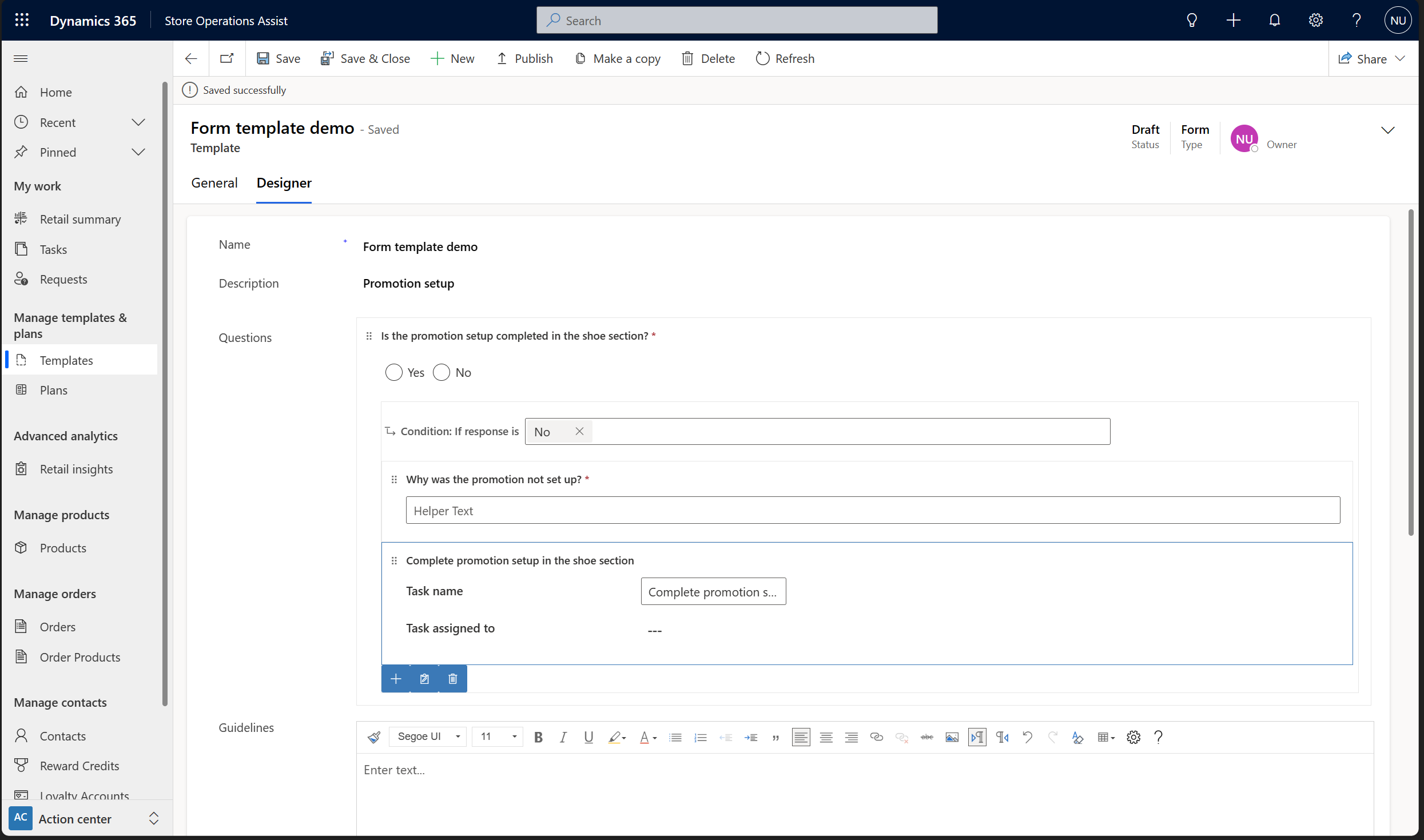
Vælg Tilføj spørgsmål for at åbne en rude i højre side for at angive detaljer om spørgsmålet.
Når du har tilføjet hovedspørgsmålet, kan du se et forgreningsikon i de udvidede menuindstillinger (lige under hovedspørgsmålsgitteret ud for indstillingen +)
Vælg forgreningsikonet for at tilføje og knytte et forgrenet spørgsmål til hovedspørgsmålet. Du modtager en prompt, hvor du kan vælge for Betingelse: ïf-svaret.
Vælg Nej, den ønskede svarmulighed for det forgrenede spørgsmål i dette scenarie.
Vælg + for at tilføje et forgrenet spørgsmål fra de tilgængelige spørgsmålstyper.
Vælg ikonet Tilføj handling, og vælg Opret opgave for at tilføje en ny opgave for den forgrenede betingelse.
Udfyld felterne Opgavenavnet, og Opgavetildelt til-felterne (hvis opgaven tildelt til-feltet er tomt, tildeles den automatisk oprettede opgave under kørsel til den butiksmedarbejder, der fuldfører den opgave, hvor denne forgreningslogik er defineret).
Vælg Gem for at gemme det forgrenede spørgsmål og opgaven.
Publicere en ny skabelon
Hvis du vil publicere skabelonen, skal du vælge Publicer.
For at sikre mod utilsigtede ændringer af en færdiggjort skabelon, overgår den automatisk til en skrivebeskyttet tilstand, efter at en skabelon er offentliggjort.
Denne funktion sikrer, at skabelonen, inklusive eventuelle tilknyttede billeder eller dokumenter, ikke kan ændres eller slettes. Navnene på billedfiler, der er knyttet til spørgsmål, eller dokumentfilen, der er knyttet til en skabelon, er dog fortsat synlige, når du åbner en offentliggjort skabelon. Denne funktion vil hjælpe med at sikre, at de korrekte oplysninger er delt i denne opgaveskabelon til udførelse i butikken.
Denne forbedring strømliner integrationen af offentliggjorte skabeloner i opgaveopsætninger, hvilket giver en sikker og ensartet ramme. Derudover forbedrer denne funktion sporing af skabelonbaserede opgaver og mindsker risikoen for utilsigtede fejl, såsom ændring af skabelonen for opgaver, der allerede er offentliggjort og tilbagevendende.
Annuller opsætning af opgave
Inden for en allerede offentliggjort plan har du mulighed for at annullere en opgaveopsætning, hvilket giver større kontrol over den løbende opgavestyring inden for den etablerede plan. Denne handling kan ikke fortrydes. Funktionaliteten annullerer alle de aktive opgaver forbundet med denne opgaveopsætning og stopper også fremtidig opgavegenerering for denne opgaveopsætning. Det er vigtigt at bemærke, at denne handling ikke påvirker eventuelle annullerede eller afsluttede opgaveforekomster, der er knyttet til den samme opgaveopsætning.
Brug Store Operations Assist i Teams
Som administrator eller detailmanager kan du udføre almindelige administratoropgaver, bortset fra at oplevelsen er integreret i Teams.